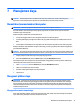User Guide - Windows 10
Mencari dan menghubungkan ke perangkat tampilan nirkabel yang kompatibel
dengan Miracast (hanya produk tertentu)
CATATAN: Untuk mengetahui jenis monitor yang Anda miliki (kompatibel dengan Miracast atau Intel WiDi),
lihat dokumentasi yang disertakan bersama TV Anda atau monitor sekunder Anda.
Untuk menemukan dan menghubungkan komputer ke perangkat tampilan nirkabel yang kompatibel dengan
Miracast tanpa meninggalkan aplikasi Anda saat ini, ikuti langkah-langkah berikut.
Untuk membuka Miracast:
▲
Ketik project (proyeksikan) dalam kotak pencarian bilah tugas, lalu klik Project to a second screen
(Proyeksikan ke layar kedua). Klik Connect to a wireless display (Sambung ke layar nirkabel), lalu ikuti
petunjuk di layar.
Mencari dan menghubungkan ke perangkat tampilan bersertikat WiDi Intel
(hanya produk Intel tertentu)
Menggunakan Intel WiDi untuk le proyek individu secara nirkabel seperti foto, musik, atau video, atau
menduplikasi seluruh layar komputer ke TV atau ke perangkat layar sekunder.
Intel WiDi, solusi Miracast premium, memberikan kemudahan dan tanpa hambatan untuk memasangkan
perangkat layar sekunder; menyediakan duplikasi layar penuh dan dapat meningkatkan kecepatan, kualitas,
dan penskalaan.
Untuk menyambung ke monitor bersertikat Intel WiDi:
▲
Ketik project (proyeksikan) dalam kotak pencarian bilah tugas, lalu klik Project to a second screen
(Proyeksikan ke layar kedua). Klik Connect to a wireless display (Sambung ke layar nirkabel), lalu ikuti
petunjuk di layar.
Untuk membuka Intel WiDi:
▲
Ketik Intel WiDi (WiDi Intel) pada kotak pencarian bilah tugas, lalu klik Intel WiDi (WiDi Intel).
40 Bab 6 Fitur-tur hiburan